Ingyenes Endpoint biztonsági ellenőrzés
MetaDefender Endpoint a végponti sebezhetőségek és alkalmazások javításához
MetaDefender Endpoint segít az azonosításban és a javításban
- Ha a készülékén sérülékeny alkalmazások futnak
- Ha a készülékén elavult alkalmazások futnak
További ellenőrzések automatikusan történnek, és egy figyelmeztető jelentés jelenik meg a webböngészőn keresztül, ha az ügyfél olyan problémákat észlel, mint például:
- A rosszindulatú szoftverek elleni védelem nincs megfelelően konfigurálva
- A merevlemez nincs titkosítva
- Az Ön operációs rendszere nem naprakész
- Az Ön eszköze rosszindulatú szoftverrel fertőzött
- Az eszközéről nem készült megfelelő biztonsági mentés
Kövesse az alábbi lépéseket a MetaDefender Endpoint használatának megkezdéséhez, és győződjön meg arról, hogy eszköze naprakész és biztonságos.

A MetaDefender Endpoint letöltése és telepítése
- Kattintson ide a Windows-eszközre való telepítő letöltéséhez.
- Nyisson meg egy Windows Explorer ablakot, és navigáljon a mappába, amely az imént letöltött MetaDefender Endpoint telepítőprogramot tartalmazza.
- Kattintson duplán a telepítőfájlra. Megjelenik a telepítővarázsló. Kövesse a varázsló utasításait a MetaDefender Endpoint telepítéséhez.
- A MetaDefender Endpoint futtatásának megerősítéséhez kattintson a Show Hidden Icons (Rejtett ikonok megjelenítése) nyílra, és keresse meg a (
 )MetaDefender Endpoint ikon a rendszerben.
)MetaDefender Endpoint ikon a rendszerben. - A MetaDefender Endpoint a telepítés befejezése után elindítja a felhasználói felületet (UI).
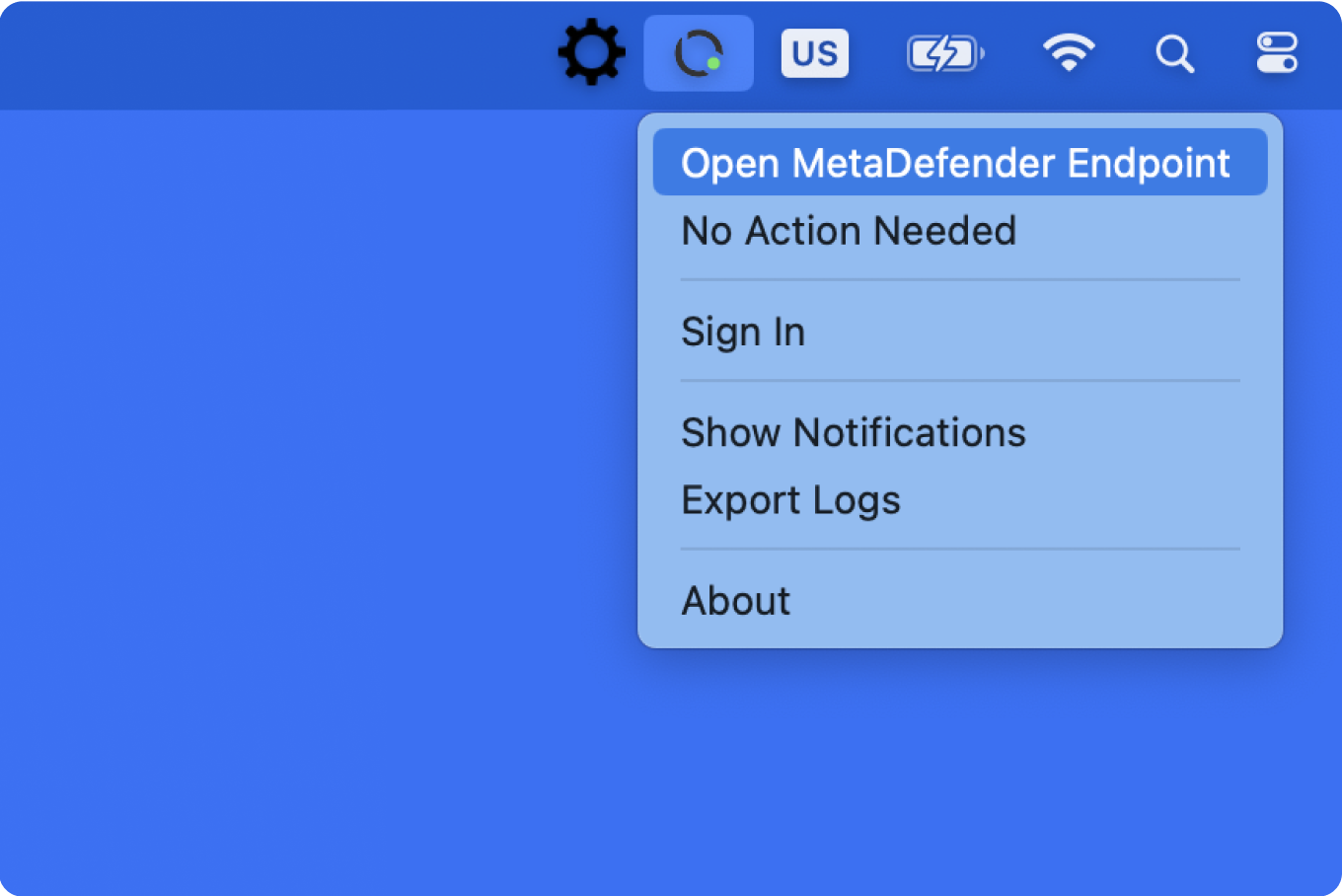
Veszélyeztetett alkalmazások felülvizsgálata
A MetaDefender Endpoint felhasználói felületét a tálca ikonjának menüjében található"Open MetaDefender Endpoint" opcióra kattintva indíthatja el.
Alternatívaként a MetaDefender Endpoint-ot a Windows Start menüből is elindíthatja.
A MetaDefender Endpoint UI-ban megtekinthetők a sebezhető és elavult alkalmazások.
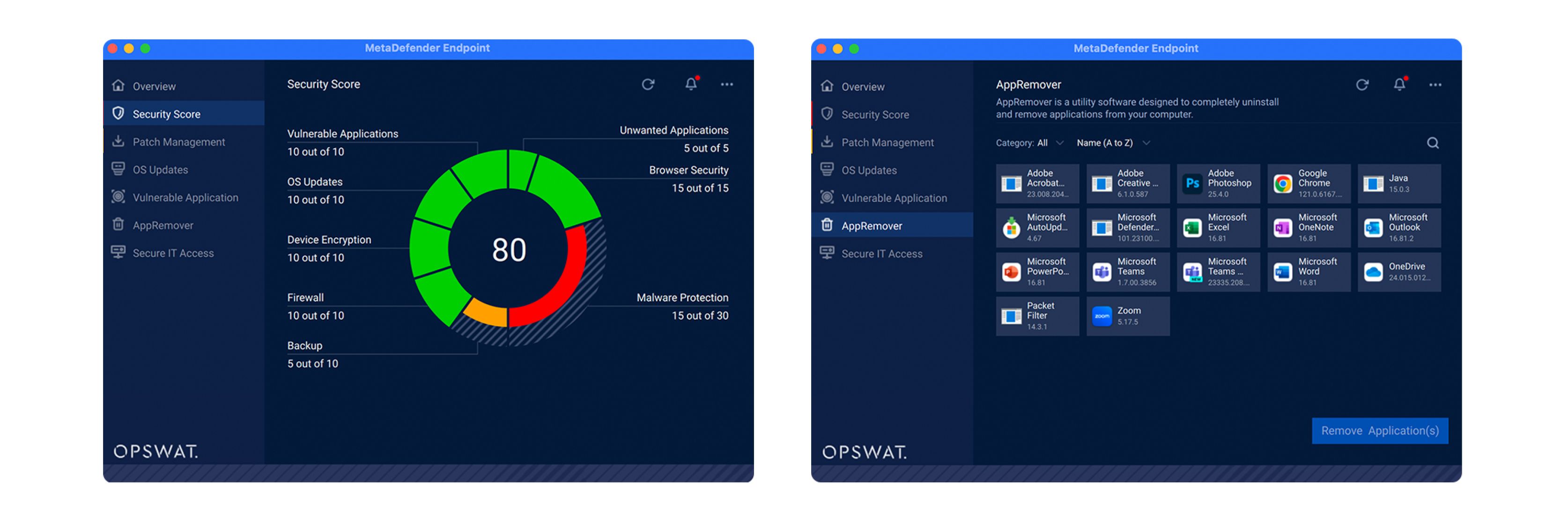
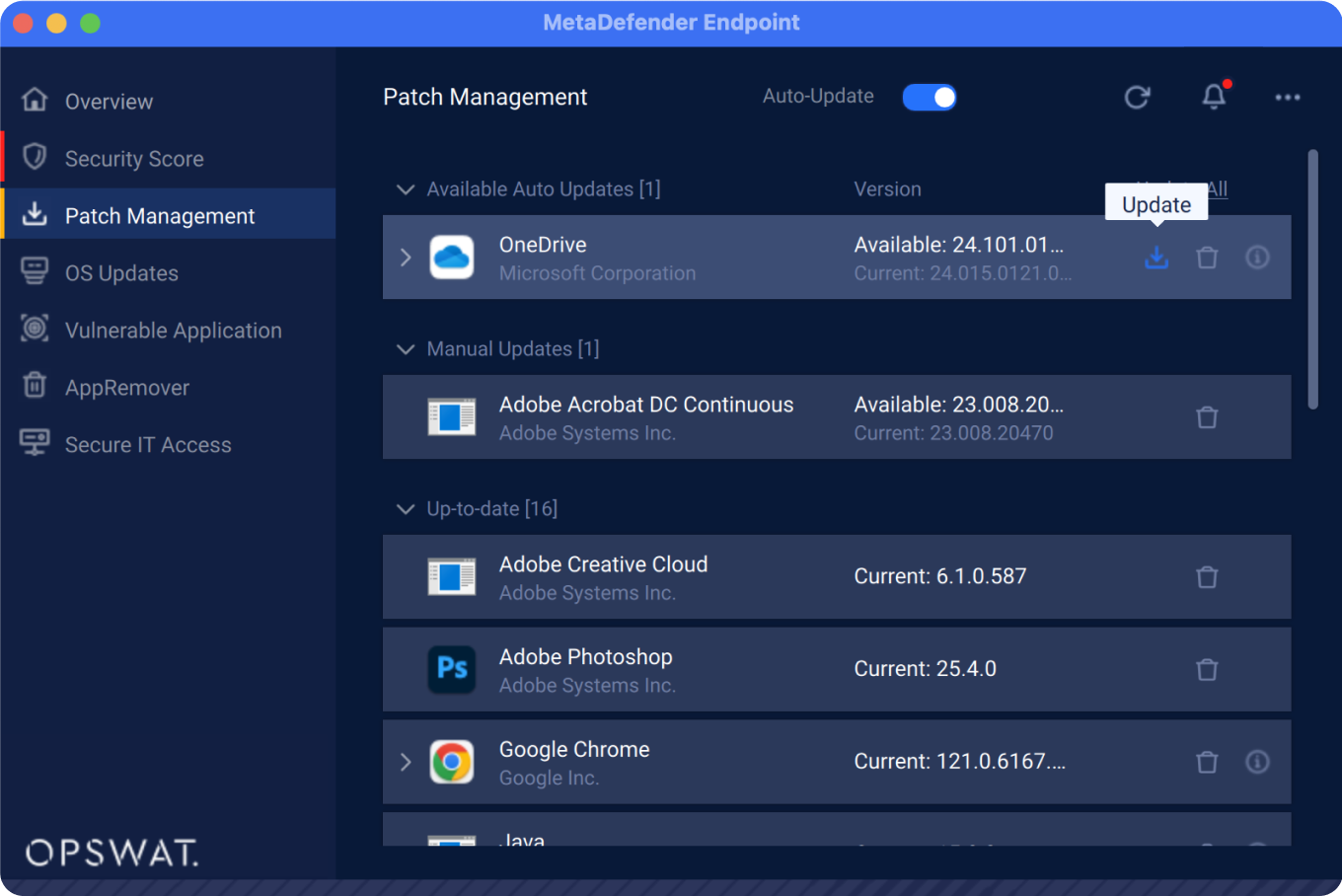
A sérülékeny és/vagy elavult alkalmazások javítása
Az elavult alkalmazásokat az alkalmazások kiválasztásával és a"Frissítés" lehetőségre kattintva frissítheti. MetaDefender Endpoint frissíti a kiválasztott alkalmazásokat a legfrissebb verzióra, és értesíti Önt, ha a frissítés befejeződött.
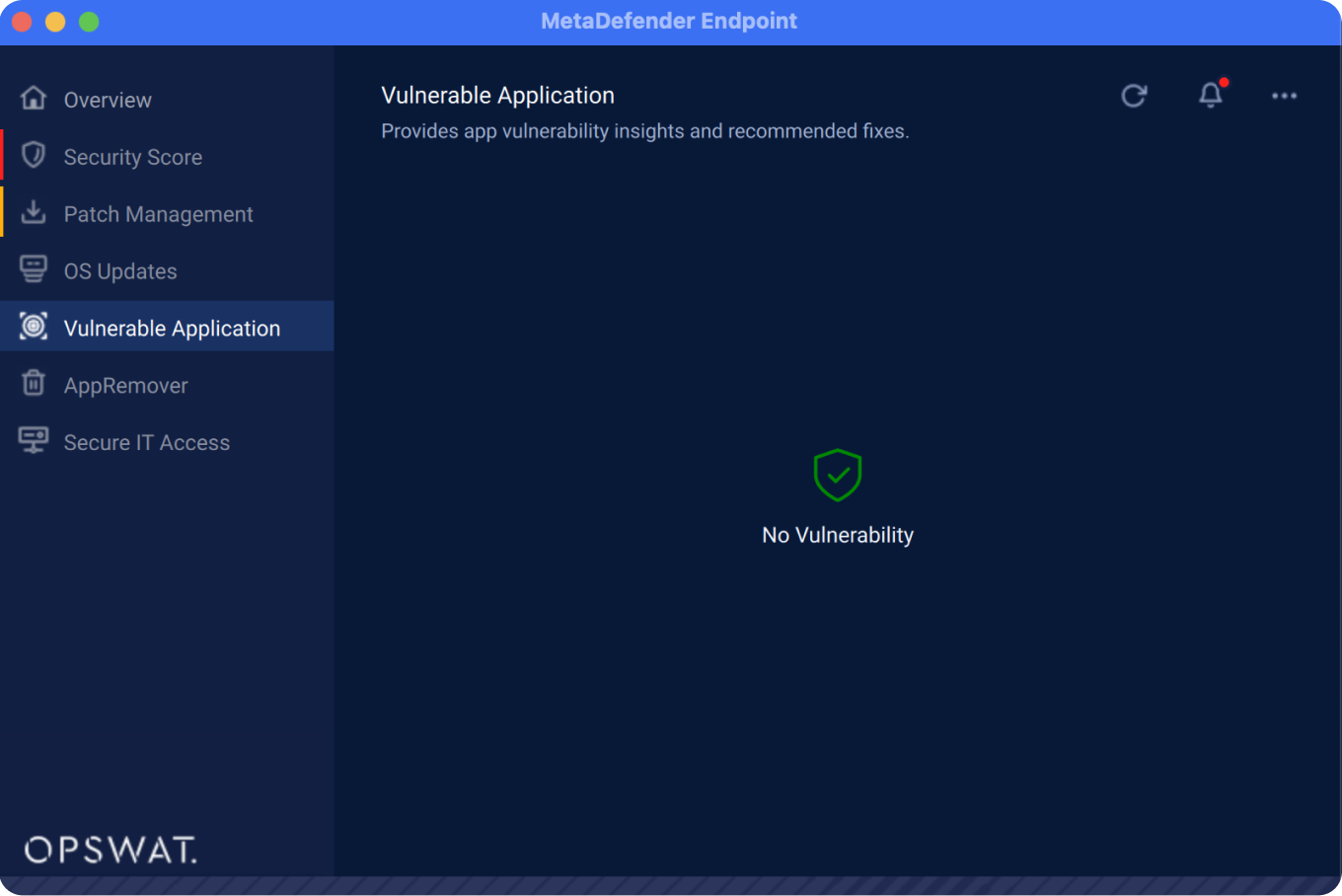
A sérülékeny alkalmazások esetében választhat, hogy frissíti őket (ha van elérhető frissítés), vagy eltávolítja őket. MetaDefender Az Endpoint gondoskodik erről, még akkor is, ha az alkalmazás hibás. Az"Eltávolítás" opció kiválasztásával a MetaDefender Endpoint megpróbálja eltávolítani az alkalmazásokat és a hozzájuk tartozó komponenseket. A MetaDefender Endpoint szükség esetén egy eltávolítási varázslót is felkérhet. Az eltávolítási folyamat befejezéséhez kövesse a varázsló utasításait.
Az önálló kliensként való használat mellett a felhasználók regisztrálhatnak (ingyenesen!) a MetaDefender Access felhőszolgáltatásunkra, hogy több eszközt is kezelhessenek, és további funkciókat kapjanak, például:
- Ellenőrizze, hogy a rosszindulatú szoftverek elleni védelem megfelelően van-e beállítva.
- Biztosítsa a merevlemez titkosítását
- Ellenőrizze, hogy az operációs rendszer naprakész-e
- Ellenőrizze, hogy a készülék nem tartalmaz rosszindulatú programokat
- Jelentse, ha a készülék nemrég biztonsági mentést hajtott végre
- és még sok más!
Reméljük, hogy élvezni fogja ingyenes eszközeink használatát, és visszajelzéseinket mindig szívesen fogadjuk.
